| CGI,活用講座、第3回 |
|
第3回は、以下の3ファイルを用意してください。
自己サーバをお持ちで無い場合は、ここで、実験結果を見られます。
また、Download出来る様にしておきます、
「http://pc-sup.com/sub/index.html」、
旅の思いで写真集「当講座の教材Pageです」
ダウンロードした教材は、アップロード用です、
基礎講座を参考に、Perlのパスをサーバにあわせてください。
|
|
まずは、TeraPadの設定から、
「表示」→「オプション」→「文字コード」タブ、
文字コードと改行Codeを統一します。
この方法は、小生のやり方なので強制するものではありません。
CGI作成から、HTMLページまで統一した方が良いと思います。 |
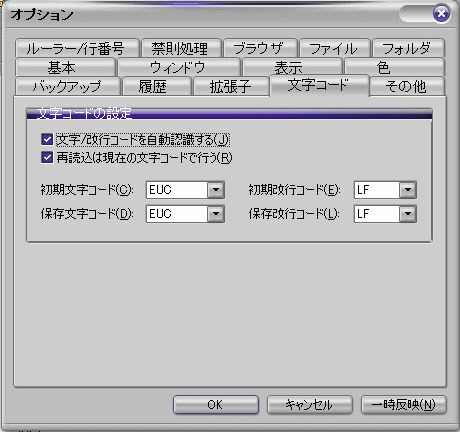 |
|
|
|
文字コードの変換方法
TeraPadのファイルメニューから、
文字/改行コード指定保存→左図のように指定すればOK、
他の文字コードにも流用できると思います。
特に改行コードに注意が必要で、CGIファイルの一行目、
Perlを指定する行で問題が発生しますから、改行を「LF」に設定してください。
1回保存し直しておけば、後はオプション設定が働きますので、
常に同じ文字コードが使えるようになります。 |
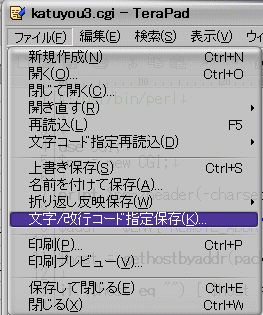 |
 |
|
|
以下の3ファイルを同一フォルダに作成してください。
小生の場合は、
「D:\Program Files\Apache Software Foundation\Apache2.2\htdocs\cgi」になります。
|
| |
| ファイル名「katuyou3.html」 |
 |
|
| |
対応する、CGIファイルは、
ファイル名「katuyou2.cgi」
6行目の文字コード設定、
サーバの都合で、「euc」では上手く行かない場合があるので、
「euc-jp」の様に設定します。
20行目の、リンクは御自分の環境に合わせてください。
内容は、順次説明しますが、今回は概要を、
次回は、CGI中心で、第5回でPerlの説明と分けさせていただきます。
今は、内容不明でも無視して、打ち込んで見てください。 |
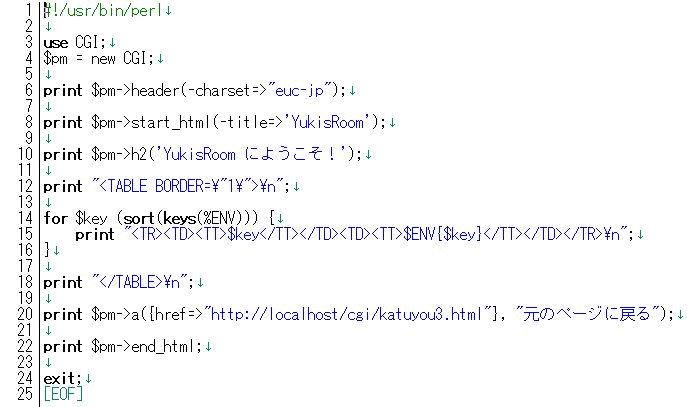 |
|
| |
ファイル名「katuyou3.cgi」
こちらは、ホスト名表示用、上記のファイル名で保存してください。
3ファイルが、出来ましたら、ブラウザを起動し、
呼び出しは「http://localhost/cgi/katuyou3.html」をアドレスバーに入れます。
自己サーバですから、パーミッションなどは無視して結構です。
ご注意、HTMLファイルをダブルクリックで起動しても、
自己サーバーから起動した事にはならず、ただのローカルファイルになってしまいます。
サーバーにアップロードした状態は、「localhost」からの呼び出しが必要です。
ローカルでの動作用です、ローカルにサーバが無い方は、1行目の、Perlアドレスを、
御自分のサーバにあわせ、アップロードすれば実験できますが、 |
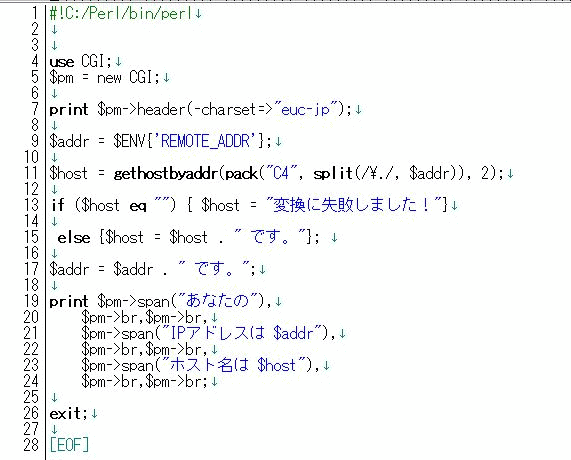 |
|
| |
「
http://pc-sup.com/sub/index.html」、旅の思いで写真集「当講座の教材Pageです」、
ここで、実験を御覧になれます。
正常に動きましたか?
Perlは、Codeの記述に自由度が有るが、それでも、
半角・全角の「スペース」に注意が必要です。
ここは、CGI講座であり、Perl講座ではありませんが、
以下に入力時の注意点を書いておきます。
|
| |
構文については、次回以降順次紹介しますが、今回は、入力時の注意事項のみ。
1.「” ”」の内部、及び「’ ’」の内部およびコメント以外では、
全角は一切使わない事。
今回は、「’ ’」及びコメントはありません、「” ”」内部にも、
全角スペースは一切ありません。
2.大文字・小文字に注意してください。大文字・小文字は、完全に別物として扱われます。
特別な変数名以外は、総て小文字を使う方が間違いが置きにくいようです。
3.行揃えは、「タブキー」を使用します。
Perlでは、スペース送りでも、使用可能ですが、
プログラムは、「タブキー」で行揃えするものと覚えて置いてください。
4.「.」、「,」、「;」、「:」は総て、半角です、全角は使用不可。
説明時には、全角を使用しますが、打ち込む場合は、必ず半角でお願いいたします。
Codeをスクリーンショットからの切り取りで表示しているのは、
コピー&ペーストの防止ではありません、小生が文字の打ち込む時の、ミス防止の為です。
どうしても上手く出来ない場合は、Downloadをお願いします。
ここからDownload出来る様にしておきます、
「http://pc-sup.com/sub/index.html」、
旅の思いで写真集「当講座の教材Pageです」
ダウンロードした教材は、アップロード用です、
基礎講座を参考に、Perlのパスをサーバにあわせてください。
環境変数について
環境変数とは、サーバにアクセスしてきたユーザを認識した時、
サーバが持つデータで、ホームページ管理者に公開されている部分、
サーバにより公開データに差があるようで、空白の項目もありますね。
グローバルIPアドレスと、ホスト名
ホスト名は、正式にはリモートホスト名で、ブロバイダが各ユーザーに割り当てた物、
グローバルIPアドレスからDNSで逆引きすることによってリモートホスト名を知る事が出来る場合がある。
表示されない場合は、サーバ側で対応してくれない場合でしょう。
CGIでは、これ等の情報を活用して、さらには、ログイン情報を加えて、個人を特定して、
掲示板や、アクセス解析をする事になります。 |
| |
CGI活用講座、第3回を終了します。
|